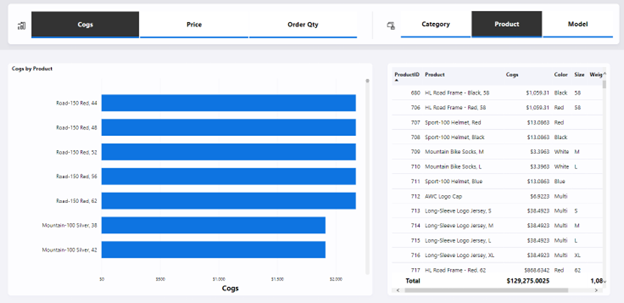보고서 사용자에게 미리 보기로 필드 매개변수를 사용해 시각화를 변경하도록 허용
필드 매개 변수를 사용하면 사용자가 보고서 내에서 분석되는 측정값 또는 차원을 동적으로 변경할 수 있습니다. 이 기능은 보고서 읽기 프로그램이 관심 있는 다양한 측정값 또는 차원을 선택하여 보고서 분석을 탐색하고 사용자 지정하는 데 도움이 될 수 있습니다.
비디오
다음 비디오에서 Sujata는 필드 매개 변수를 만드는 방법과 보고서 사용자가 필드 매개 변수와 상호 작용하는 방법을 보여 줍니다.
다음 예제에서 보고서 독자는 시각적 요소 위의 가로 슬라이서에서 필드를 선택하여 막대 차트와 테이블을 동적으로 업데이트할 수 있습니다. 현재 막대 차트와 표는 슬라이서에서 사용자의 선택에 따라 COGS를 측정하고 제품별로 분석합니다.
필드 매개 변수 미리 보기를 활성화
시작하려면 먼저 필드 매개 변수 미리 보기 기능을 사용하도록 설정해야 합니다.
Power BI Desktop에서 파일>옵션 및 설정>옵션>미리 보기 기능로 이동합니다.
필드 매개 변수을 선택합니다.
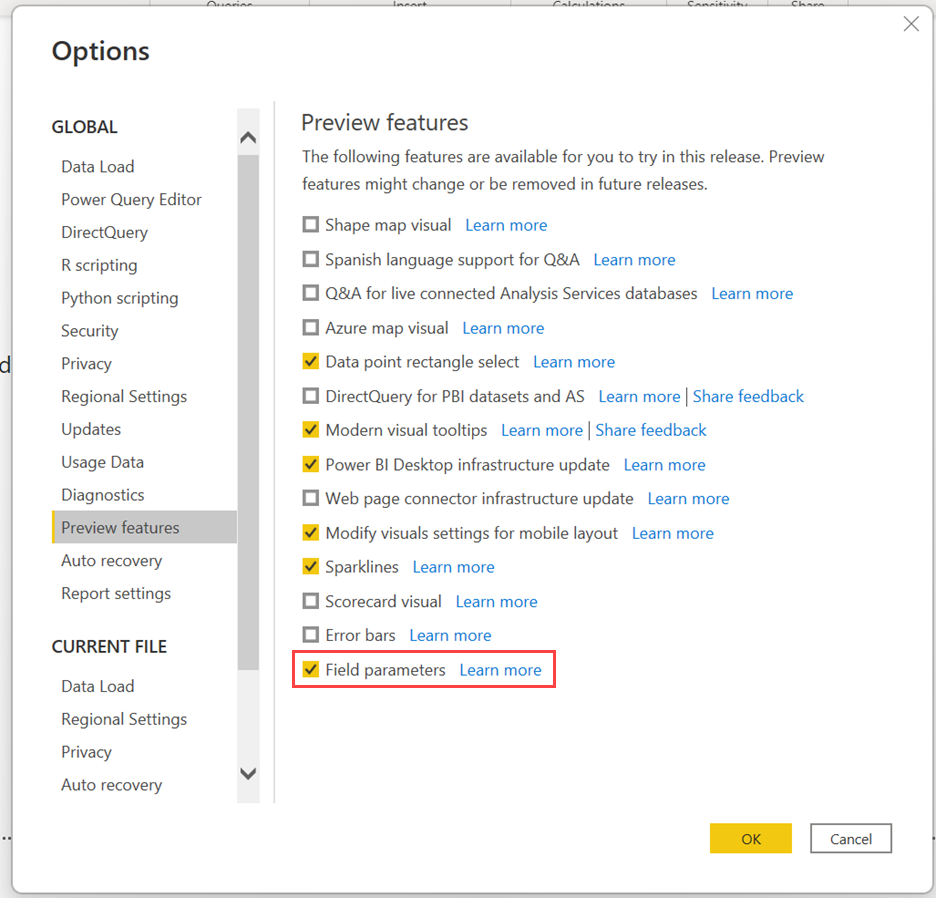
필드 매개 변수 만들기
새 필드 매개 변수를 만들려면 모델링 탭으로 이동하여 새 매개 변수>필드를 선택합니다.
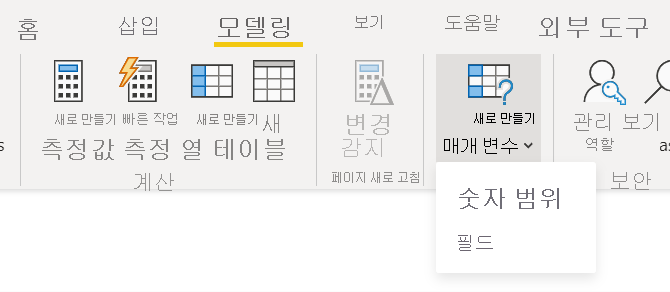
매개 변수를 빌드하려면 매개 변수의 이름을 제공하고 사용하려는 필드를 선택합니다. 이 예제에서는 선택한 차원 Customer, Color, Category및 Product을 참조하세요.
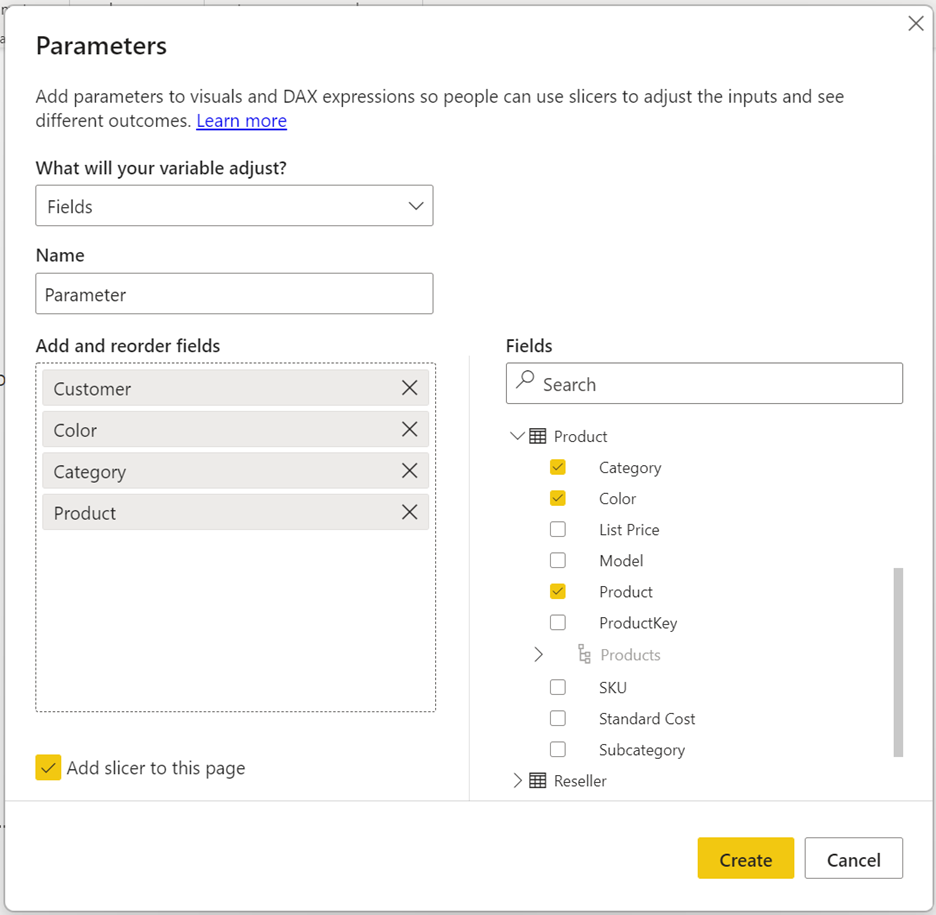
이 대화 상자에서 끌어서 필드의 순서를 변경하거나 선택한 필드를 두 번 클릭하여 표시 이름을 변경할 수 있습니다.
동일한 매개 변수 내에서 측정값과 차원을 혼합하고 일치시킬 수도 있습니다. 예를 들어 이 기능을 사용하여 열이 측정값 또는 차원일 수 있는 동적 테이블을 만들 수 있습니다.
필드 매개 변수를 사용하여 시각적 속성 제어
필드 매개 변수를 만든 후에는 매개 변수를 사용하여 시각화에 사용되는 측정값 또는 차원을 제어할 수 있습니다.
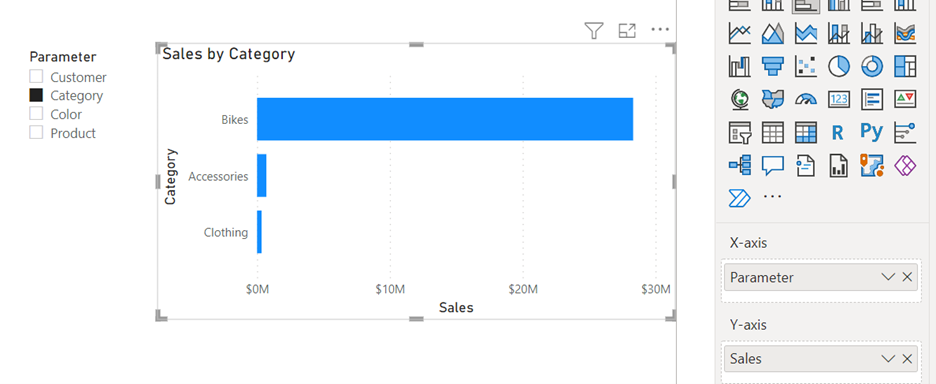
시각적 요소의 필드 드롭 영역에서 매개 변수를 사용할 수 있습니다. 특정 시각적 속성에는 사용할 수 있는 필드의 수와 형식에 제한이 있습니다.
상황에 맞는 메뉴에서 필드 매개 변수에 선택한 필드의 값 또는 표시 이름을 표시할지 여부를 선택할 수도 있습니다.
값 상자에서 매개 변수 이름 옆에 있는 아래쪽 화살표를 선택하고 선택한 필드표시선택합니다. 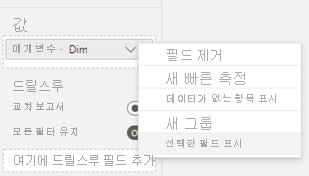
필드 매개 변수 편집
기존 필드 매개 변수를 편집해야 하는 경우 DAX(데이터 분석 식)를 직접 수정합니다.
예를 들어 기존 매개 변수에 새 필드를 추가하려면 Shift + Enter 선택하여 새 항목을 시작합니다. 항목 사이에 쉼표를 추가하고 이 예제에 표시된 형식과 일치시킵니다. 쉼표 뒤의 숫자는 필드의 순서를 나타냅니다.
Parameter = {
("Customer", NAMEOF('Customer'[Customer]), 0),
("Category", NAMEOF('Product'[Category]), 1),
("Color", NAMEOF('Product'[Color]), 2),
("Product", NAMEOF('Product'[Product]), 3)
}
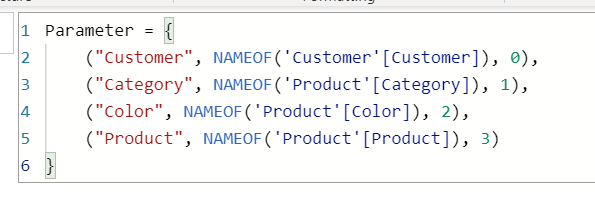
제한
- AI 비주얼 및 Q&A는 이 기능에서 지원되지 않습니다.
- 보고서 사용자는 "없음" 또는 필드를 선택하지 않는 옵션을 선택할 방법이 없습니다. 슬라이서 또는 필터 카드에서 필드를 선택하지 않는 것은 모든 필드를 선택하는 것과 같습니다.
- 로컬 모델 없이는 라이브 연결 데이터 원본에서 매개 변수를 만들 수 없습니다. 그러나 Power BI 의미 체계 모델 및 Analysis Services에 DirectQuery를 사용하는 경우 로컬 모델을 추가하여 필드 매개 변수를 만들 수 있습니다. 라이브 연결에 DirectQuery를 사용하는 방법에 대한 자세한 내용은 Power BI 의미 체계 모델의 복합 모델 및 Analysis Services의을 참조하세요.
- 암시적 측정값을 사용할 수 없으므로 집계된 열을 필드 중 하나로 사용해야 하는 경우 명시적 DAX 측정값을 만들어야 합니다. 자세한 내용은 암시적 측정값과 명시적 측정값을 참조하세요.
- 드릴스루 또는 도구 설명 페이지의 연결된 필드로 필드 매개 변수를 사용할 수 없습니다. 해결 방법은 필드 매개 변수 내에서 참조되는 개별 필드를 대신 사용하는 것입니다. 예를 들어 필드 매개 변수에 Customer 및 Product 필드가 포함된 경우, 드릴스루 또는 도구 설명 페이지에 이 두 필드를 연결하여 필드 매개 변수가 있는 시각적 요소가 드릴스루 또는 도구 설명 페이지를 실행할 수 있도록 할 수 있습니다.
- 필드 매개 변수를 사용하여 시각적 개체의 필드를 교환하는 경우 시각적 개체는 정렬 방향 및 드릴/확장 상태와 같은 일부 관련 정보를 삭제합니다.
관련 콘텐츠
자세한 내용은 다음 문서를 참조하세요.